Pri pokuse o hranie hry sa vyskytne chyba 0x80832003 alebo 0x803F7003
Za posledných pár týždňov sme pochopili, že niektorí používatelia konzol Xbox(Xbox) a Windows zaznamenali chyby, najmä však jednu. Príslušná chyba sa nazýva Chyba 0x80832003 alebo Chyba 0x803F7003 . Zvyčajne sa vyskytuje, keď sa ľudia pokúšajú hrať videohry na svojom zariadení Xbox alebo Windows 11/10.
There may be a service outage. Please check the service status. If there’s a service outage, wait a bit and try again, or use this game or app offline. (0x80832003)
Aby sme boli konkrétnejší, chybové kódy sa vzťahujú len na Windows 11 , Windows 10 a Xbox Series X/S a Xbox One . Ak máte staršiu verziu systému Windows a Xbox pred Xbox One , je pravdepodobné, že sa s týmito chybovými kódmi vôbec nestretnete. Teraz je vyriešenie problému celkom jednoduché a našťastie pre vás vieme, ako to urobiť. Najprv(First) sa porozprávame o povolení prehrávania offline, ak uvidíte jednu z dvoch chýb.
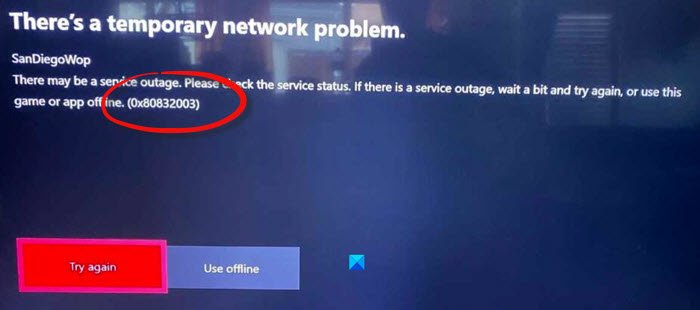
Ako opraviť chybu Xbox 0x80832003(Xbox Error 0x80832003) alebo 0x803F7003
Tento príspevok vám určite pomôže, ak sa pri pokuse o hranie hry na počítači Xbox alebo Windows 11/10 vyskytne chyba 0x80832003 alebo 0x803F7003:
- Otvorte obchod Microsoft Store(Microsoft Store) na počítači so systémom Windows(Windows)
- Prejdite do oblasti nastavení obchodu Microsoft Store
- Aktivujte Offline povolenia
- Pripravte si hru alebo hry na režim offline
- Skontrolujte stránku Xbox Status
- Tvrdý reset Xbox One
- Spustite online poradcu pri riešení problémov s Xboxom
- Chvíľu počkajte a potom skúste hru hrať znova
Povedzme si o tom podrobnejšie.
1] Otvorte (Open)Microsoft Store v systéme Windows 10
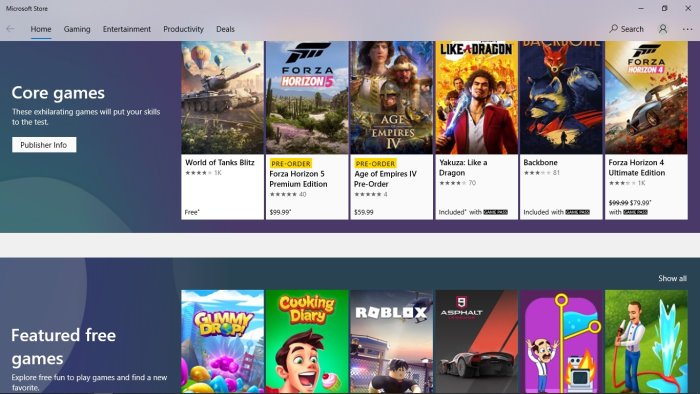
Prvá vec, ktorú budete chcieť urobiť, je spustiť aplikáciu Microsoft Store , ak hráte hry v systéme Windows 10(Windows 10) . Úloha si nevyžaduje veľa práce, pretože všetko, čo potrebujete, máte buď na dosah ruky, alebo nie príliš ďaleko.
Ak chcete otvoriť Microsoft Store , musíte najskôr kliknúť na tlačidlo Ponuka Štart(Start Menu) , potom vyhľadať aplikáciu Microsoft Store a vybrať ju.
2] Prejdite do oblasti nastavení obchodu Microsoft Store(Microsoft Store Settings)
Po spustení aplikácie budete musieť kliknúť na tlačidlo s tromi bodkami. Okamžite by sa mala zobraziť rozbaľovacia ponuka. Kliknutím(Click) na Nastavenia(Settings) zobrazíte ďalšie možnosti.
3] Aktivujte povolenia offline
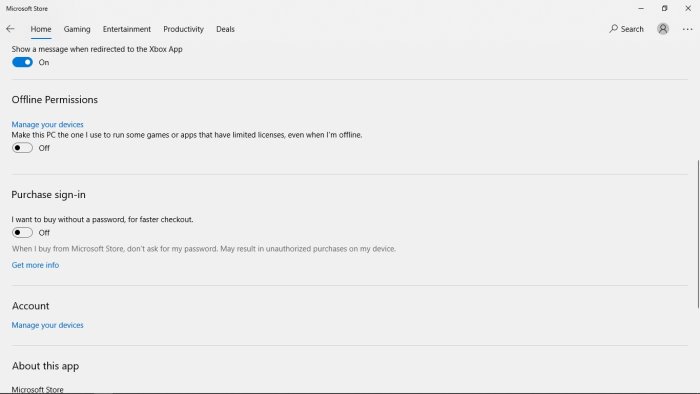
Posúvajte(Scroll) sa nadol, kým nenarazíte na sekciu s názvom Povolenie offline(Offline Permission) . Nezabudnite prepnúť posúvač do polohy Zapnuté a malo by to stačiť.
4] Pripravte(Prepare) si hru alebo hry na režim offline
Teraz, aby ste sa uistili, že vaša online hra má menšie problémy s hraním offline, mali by ste pokračovať a spustiť hru. Keď sa zobrazí výzva na prihlásenie pomocou služby Xbox Live(Xbox Live) , urobte tak ihneď.
Keď hru začnete hrať, ukončite ju a to by malo stačiť na prípravu dlaždice na offline hranie.
Majte(Bear) na pamäti, že túto akciu musíte vykonať pri každej videohre, ktorú si chcete vychutnať, keď nie je pripojenie.
5] Skontrolujte stránku Xbox Status
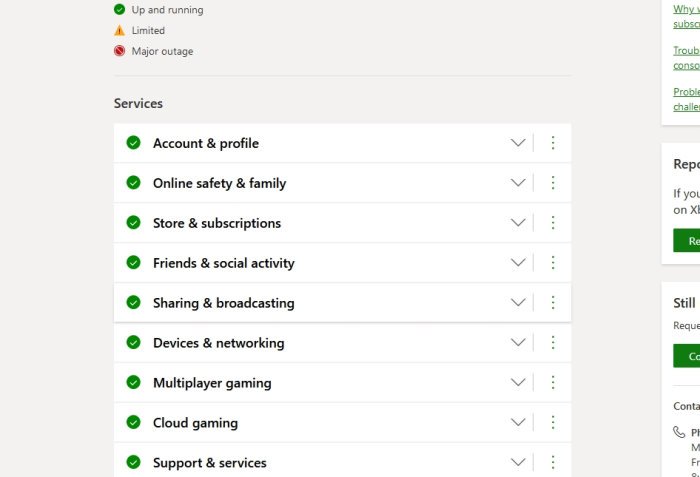
Predpokladajme(Suppose) , že chcete poznať stav funkcií a funkcií Xboxu . (Xbox)V takom prípade najlepšie urobíte, ak navštívite oficiálnu stránku Xbox Status prostredníctvom webového prehliadača.
Kliknite na Xbox Status a počkajte, kým sa stránka načíta. Odtiaľ by ste mali vidieť viacero služieb a ich stavy.
6] Tvrdý reset Xbox One
Niekedy je problém dočasný a vyrieši sa sám. V opačnom prípade môžete tiež vykonať tvrdý reset konzoly, aby ste dôkladne vymazali všetky údaje vo vyrovnávacej pamäti. Ak teda stránka stavu služby Xbox Live vyzerá normálne, toto je ďalšia metóda, ktorú by ste mali vyskúšať.
Ak sa chcete tomuto problému vyhnúť, postupujte takto:
- Stlačte a na niekoľko sekúnd podržte tlačidlo napájania(Power) na konzole Xbox One .(Xbox One)
- Počkajte(Please) , kým sa konzola úplne vypne (asi minútu).
- Potom by ste po zapnutí konzoly mali znova vidieť zelenú úvodnú obrazovku.
- V prípadoch, keď sa nevyskytne žiadny vážny problém, sa vaše zariadenie v priebehu niekoľkých okamihov reštartuje.
- Po spustení programu skontrolujte, či vám táto metóda pomohla vyriešiť problém.
7] Spustite online poradcu pri riešení problémov s Xboxom
Spustite online(Online Xbox Troubleshooter) poradcu pri riešení problémov s Xboxom a zistite, či vám pomôže opraviť kód chyby 0x80832003(Error Code 0x80832003) .
8] Chvíľu počkajte(Wait) a potom skúste hru hrať znova
Niekedy hráč potrebuje len chvíľu počkať a potom sa pokúsi hrať dotknutú videohru znova. Odporúčame vám to urobiť, pretože niekedy je jednoduché riešenie najlepšie.
Prečo môj Xbox hovorí, že je dočasný problém so sieťou?
Táto chyba ukazuje, že sa môže vyskytnúť dočasný problém so sieťou, ktorý vám bráni v pripojení k službe Xbox Live(Xbox Live) . Môže to napadnúť každého a niekedy mu nezostáva nič iné, len niesť následky. Dobrá vec je, že existuje niekoľko spôsobov, ako vyriešiť problémy so sieťou na konzole Xbox One(Xbox One) .
Ak máte káblové pripojenie, zapojte konzolu priamo do modemu. Prípadne môžete skúsiť nastaviť statickú IP adresu na vašom PC a odtiaľ sa bezdrôtovo pripojiť k vášmu Xbox One . V opačnom prípade môže byť tiež dobrý nápad resetovať konzolu Xbox One(Xbox One) . Ak to chcete urobiť, podržte tlačidlo napájania na 10 sekúnd a potom ho znova zapnite.
Ako vyriešim dočasné problémy so sieťou v Xboxe(Xbox) ?
Ak máte dočasné problémy so sieťou, môžete vyskúšať nasledujúce kroky:
- Skontrolujte, či je smerovač pripojený k modemu. Ak nie, zapojte ethernetový(Ethernet) kábel a znova pripojte smerovač.
- Odpojte konzolu Xbox One z elektrickej zásuvky na 10 sekúnd a potom ju znova zapojte.
- Odstráňte dočasné súbory a údaje uložené v konzole.
Ak máte ďalšie otázky, neváhajte zanechať správu v sekcii komentárov.
PREČÍTAJTE SI: (READ:) Opravte chybu 0x87e0000d pre Xbox, Windows alebo Microsoft Store(Fix Error 0x87e0000d for Xbox, Windows or Microsoft Store)
Related posts
10 najlepších bojových hier pre Xbox One
Ako používať Spotify v počítačových hrách cez Xbox Game Bar v počítači so systémom Windows
Recenzia hry A Way Out: Xbox One
Zakázať vylepšenú grafiku pre vylepšené hry Xbox 360
Opravte chybu Xbox Live 121003 pri hraní Microsoft Solitaire Collection
Chyba hernej služby 0x80073D26, 0x8007139F alebo 0x00000001
Najlepšie strategické hry pre Xbox One, ktoré si chcete vyskúšať
10 najlepších hororových hier pre Xbox 360 a Xbox One
Ako preniesť hry a aplikácie Xbox One na externý pevný disk
Zahrajte si hru Microsoft Flight Simulator vo svojom prehliadači
Ako aktivovať hry Xbox One alebo bezplatnú skúšobnú verziu Xbox One Live Gold
Ako zdieľať hry Xbox One s rodinou pomocou viacerých konzol
10 najlepších nenásilných videohier pre PC, Xbox, PlayStation
Hry padajú po inovácii na najnovšiu verziu v systéme Windows 11/10
Ako zoskupiť aplikácie a hry na Xbox One
10 najlepších kartových a stolových hier pre Xbox One
7 najjednoduchších hier pre Xbox One pre úspechy
Zálohujte, obnovujte a migrujte herné súbory Oculus Rift pomocou vrBackupper
Bezplatné kartové hry a kasínové automaty pre Windows PC
Ako získať figurku lovkyne Sea of Thieves
